Linux RealVNC 5:远程桌面控制利器
linux realvnc 5
作者:IIS7AI 时间:2025-01-21 17:53
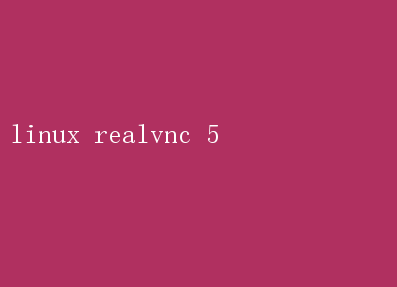
Linux RealVNC 5:高效便捷的远程桌面控制解决方案 在数字化时代,远程桌面控制已经成为企业和个人用户不可或缺的工具之一
而在Linux系统中,RealVNC 5以其卓越的性能和易用性,成为远程桌面控制领域的佼佼者
本文将详细介绍RealVNC 5在Linux系统中的安装、配置和使用方法,并探讨其在实际应用中的广泛用途和显著优势
一、RealVNC 5概述 RealVNC是一款功能强大的远程桌面控制软件,允许用户通过网络访问和控制另一台计算机的图形界面
通过RealVNC,用户可以像使用本地计算机一样使用远程计算机,实现文件传输、程序运行、数据共享等功能,极大地提高了工作效率和便利性
RealVNC 5作为该系列的一个重要版本,不仅继承了前几代的优点,还引入了更多新功能和性能改进,使其更加适用于各种应用场景
二、RealVNC 5在Linux系统中的安装 要在Linux系统中安装RealVNC 5,用户需要按照以下步骤进行: 1.下载RealVNC安装包: 用户可以访问RealVNC的官方网站(http://www.realvnc.com/download/)下载适用于Linux系统的安装包
此外,有时也可以通过FTP服务器获取安装包,用户只需以root权限登录FTP服务器,找到并下载RealVNC的安装包即可
2.软件安装: 在Linux环境中,通常使用命令行工具进行软件安装
用户可以使用`dpkg`(对于Debian系系统)或`rpm`(对于Red Hat系系统)命令来安装RealVNC
例如,对于Debian系系统,用户可以使用以下命令: bash sudo dpkg -i VNC-Server-x.x.x-Linux-x64.deb sudo apt-get install -f 对于Red Hat系系统,用户可以使用以下命令: bash sudo rpm -ivh VNC-Server-x.x.x-Linux-x64.rpm 3.配置RealVNC: 安装完成后,用户需要配置RealVNC服务以允许远程连接
这包括设置VNC服务器的密码、启动服务,并确保防火墙配置允许VNC端口(通常是5900端口)的入站连接
用户可能需要编辑配置文件,如`/etc/vnc.conf`或相关的系统服务文件,如`/lib/systemd/system/vncserver@.service`
4.启动和停止VNC服务: 为了启动RealVNC服务,用户可以使用`systemctl`命令
例如,启动编号为1的VNC桌面服务可以使用以下命令: bash sudo systemctl start vncserver@:1 要使其在系统启动时自动启动,可以使用以下命令: bash sudo systemctl enable vncserver@:1 要停止服务,可以使用以下命令: bash sudo systemctl stop vncserver@:1 三、RealVNC 5的使用 配置完成后,用户可以通过任何支持VNC协议的客户端软件(如RealVNC的Windows或Mac版本)连接到Linux机器
以下是连接步骤: 1.安装RealVNC客户端: 用户需要在控制端计算机上安装RealVNC客户端软件
可以从RealVNC的官方网站下载适用于自己操作系统的客户端安装包,并按照提示进行安装
2.连接到RealVNC服务器: 打开RealVNC客户端,输入被控制计算机的IP地址和端口号(默认是5900加上桌面编号,如5901表示桌面1),然后提供之前设置的密码即可建立连接
四、RealVNC 5的广泛用途 RealVNC 5在多个领域都有广泛的应用,以下是一些典型的应用场景: 1.服务器管理: 在服务器管理领域,管理员可以通过RealVNC实现对服务器的远程管理,无需亲临机房即可轻松操作服务器
这大大提高了管理效率,降低了运维成本
2.教学演示: 在教学和演示场景中,使用RealVNC可以迅速展示计算机屏幕内容,方便观众理解和学习
教师可以远程演示操作过程,学生可以实时观看和学习
3.远程协助: RealVNC还可以用于远程协助,技术人员可以通过远程桌面控制功能,帮助用户解决计算机问题,提供技术支持
五、RealVNC 5的显著优势 RealVNC 5之所以能够在远程桌面控制领域脱颖而出,得益于其以下显著优势: 1.跨平台支持: RealVNC支持多种操作系统,包括Windows、macOS、Linux等,用户可以在不同系统之间实现远程控制,无需担心兼容性问题
2.高性能: RealVNC 5采用了先进的图形传输技术,实现了低延迟、高质量的远程桌面控制体验
用户在进行远程操作时,可以感受到与本地操作几乎无异的流畅度
3.安全性: RealVNC支持加密连接,可以保障数据传输的安全性
用户还可以设置强密码,并通过SSH隧道等方式进一步加密连接,防止数据在传输过程中被窃取
4.易用性: RealVNC 5的界面简洁明了,操作简便
用户无需具备专业的计算机知识,即可轻松上手使用
六、常见问题及解决方法 在使用RealVNC 5时,用户可能会遇到一些常见问题,以下是一些解决方法: 1.连接失败: 检查服务器上的VNC服务是否正在运行,防火墙规则是否正确,以及客户端的配置是否正确
可以使用`systemctl status vncserver@
- 上一篇:高级网络Linux实战技巧揭秘
- 下一篇:Linux下TPS电源管理器探秘